这篇教程Photoshop设计立体风格的金色艺术字教程写得很实用,希望能帮到您。
效果字主要用图层样式来完成,文字直接使用了现成的素材;添加图层样式的时候把文字多复制几层,每一层的填充都改成0%,加上图层样式就得到较为复杂的效果。最终效果 
1、打开PS软件,按Ctrl + N 新建画布,尺寸为1024 * 768像素,分辨率为72像素/英寸,然后确定。 选择渐变工具,颜色设置如图1,然后由画布中心向边角拉出图2所示的径向渐变作为背景。 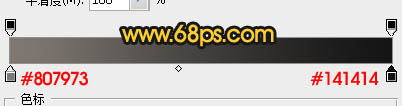

2、点这里打开文字素材,在图片上右键选择“图片另存为”保存到本机 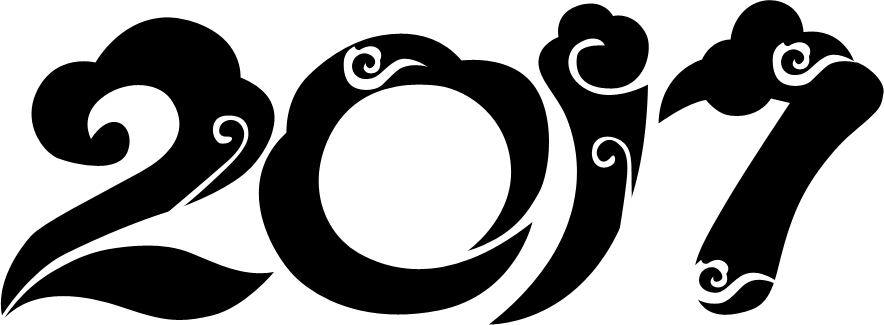
再用PS打开,用移动工具拖进来,如下图。 
3、双击图层面板文字缩略图后面的蓝色区域设置图层样式。 
斜面和浮雕: 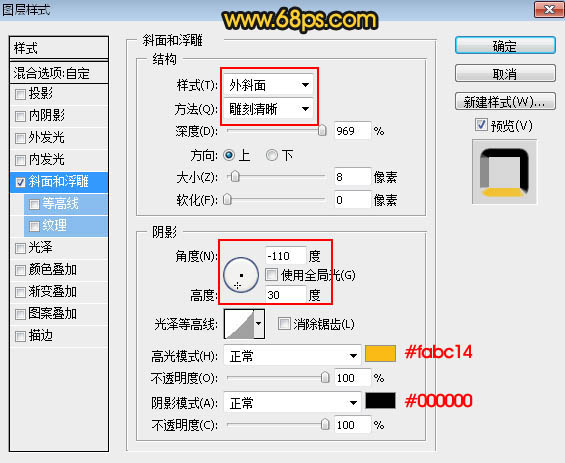
4、确定后把填充改为:0%,效果如下图。 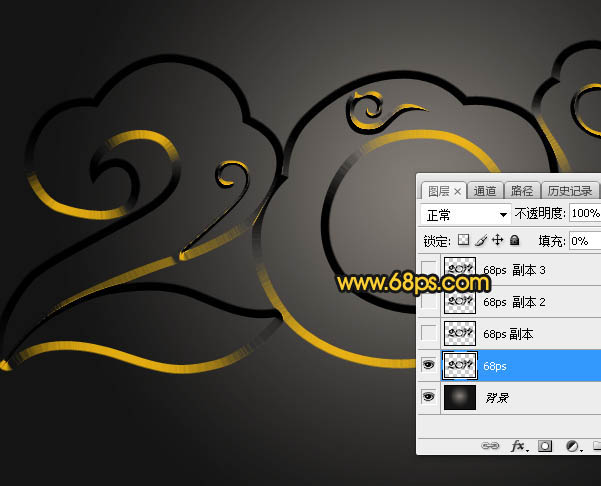
Photoshop制作喷溅装饰的人像裙子效果图实例教程
Photoshop转手绘快速把美女照片转成唯美手绘效果 |

